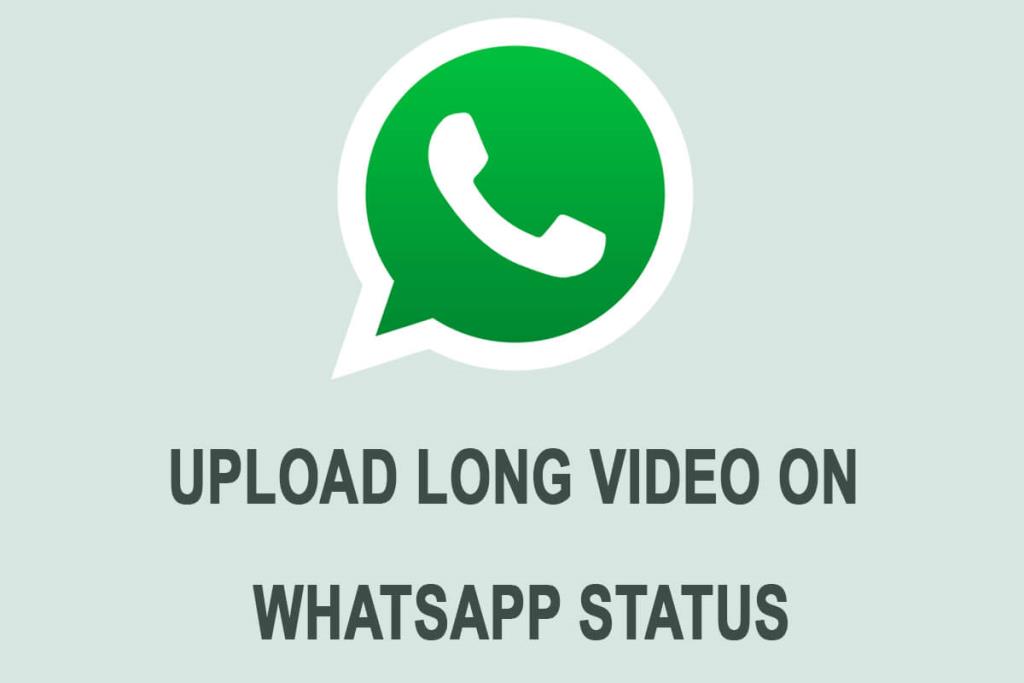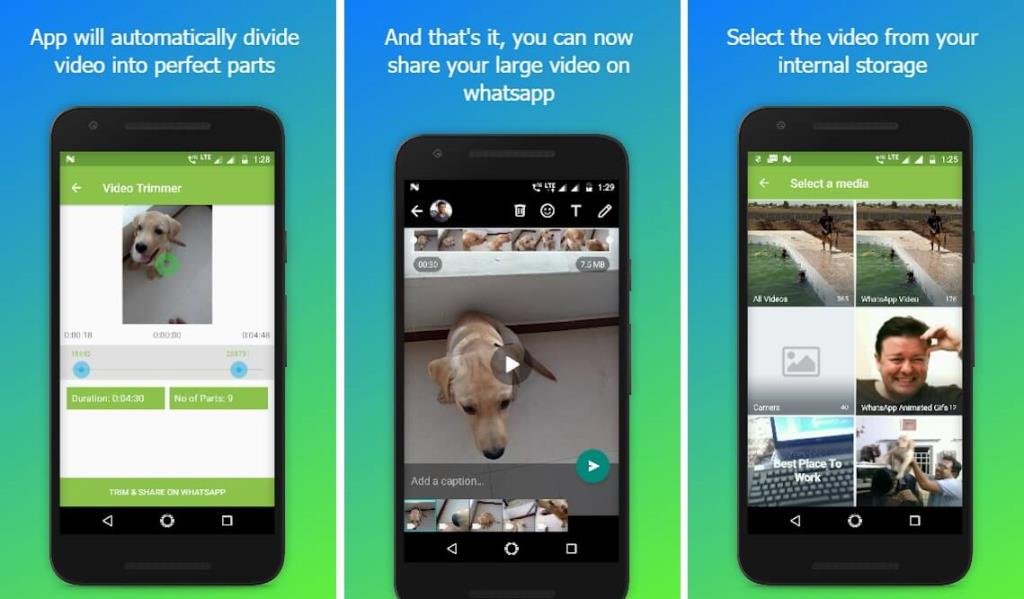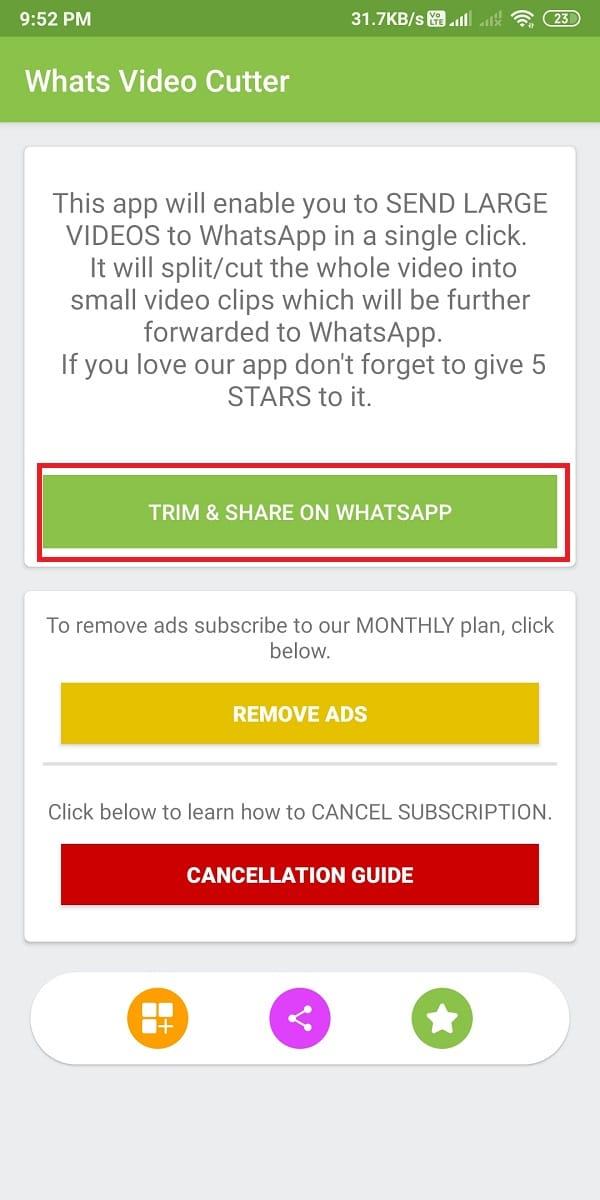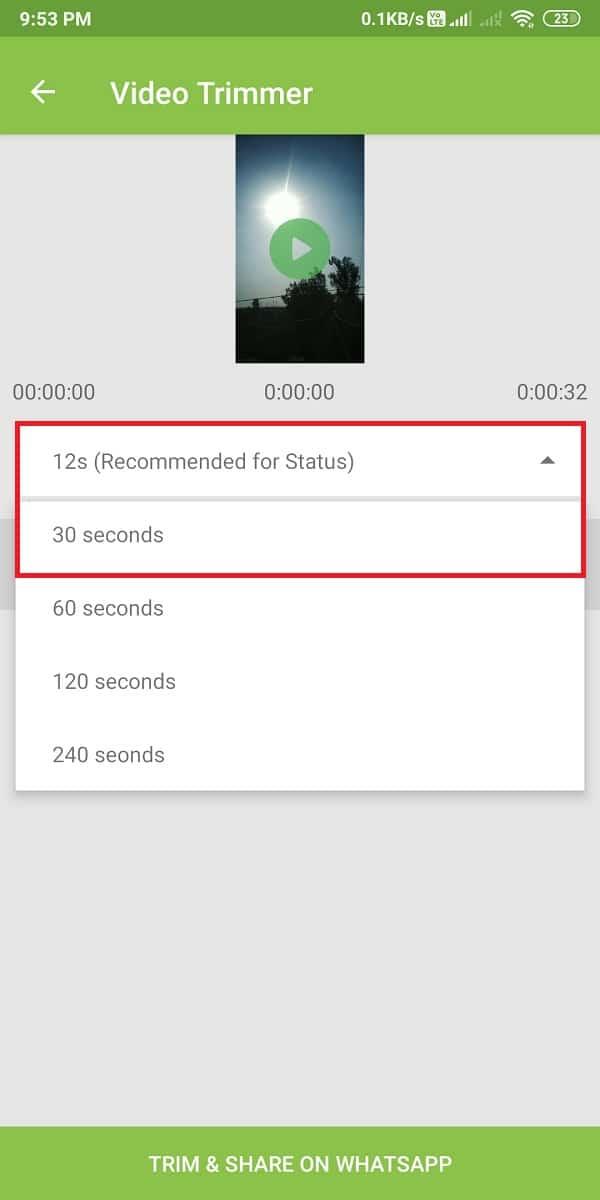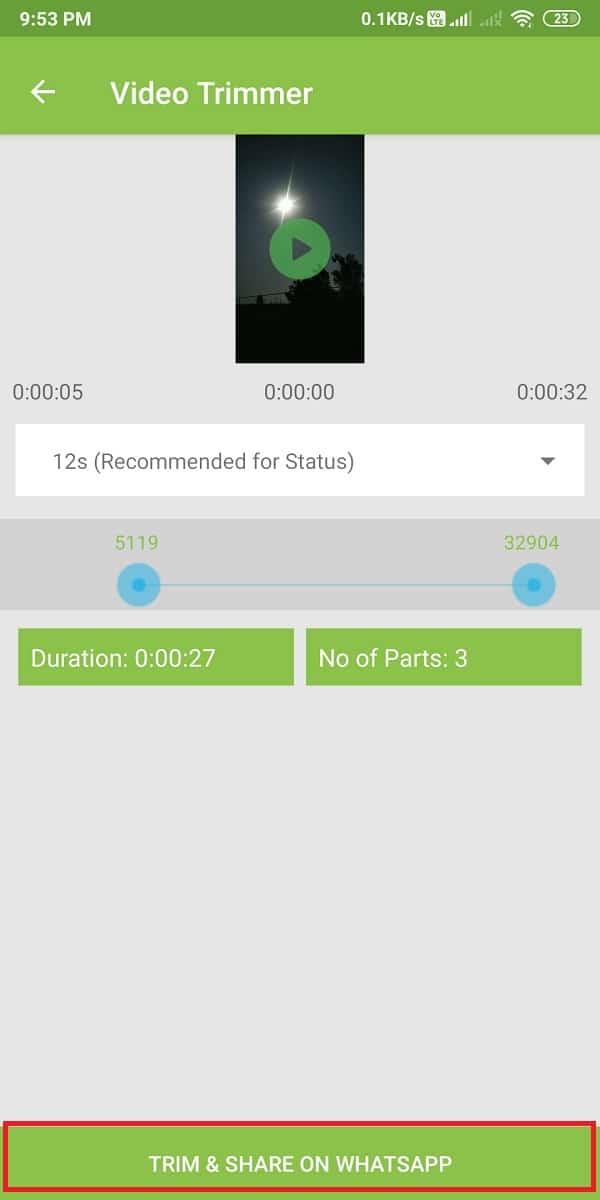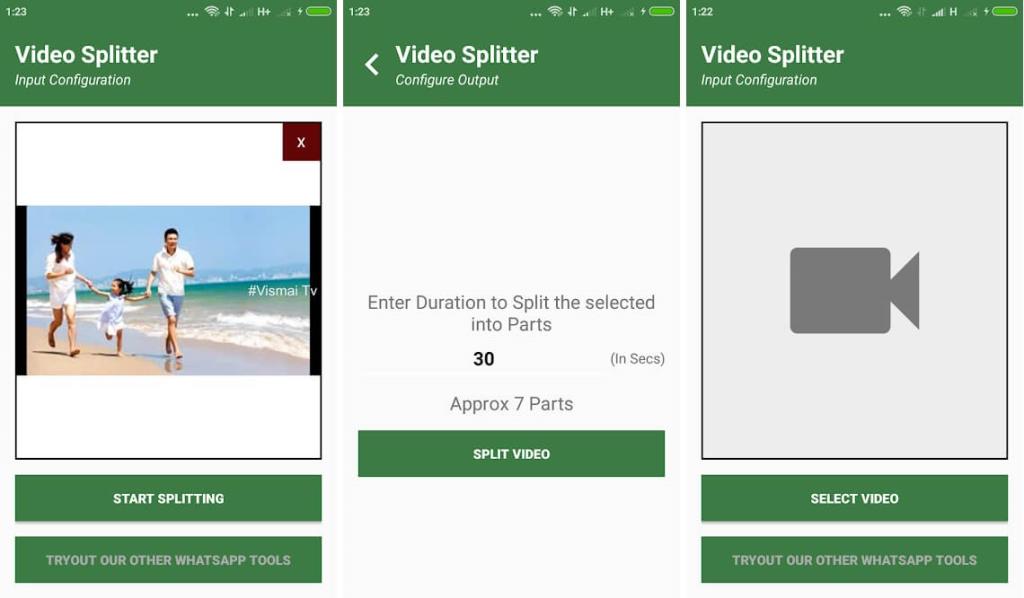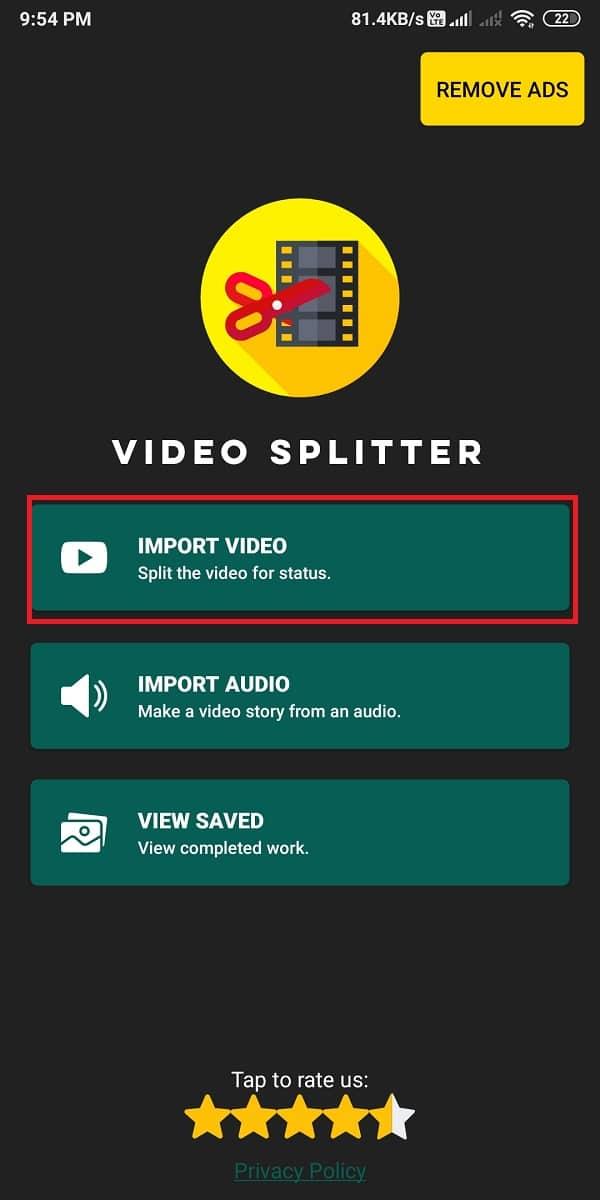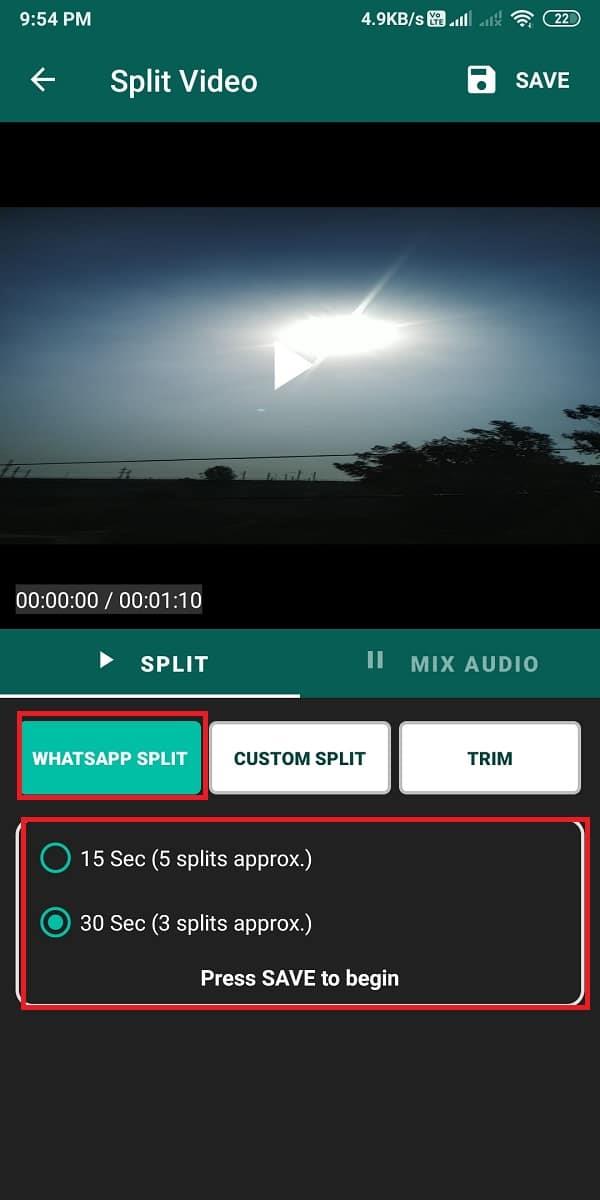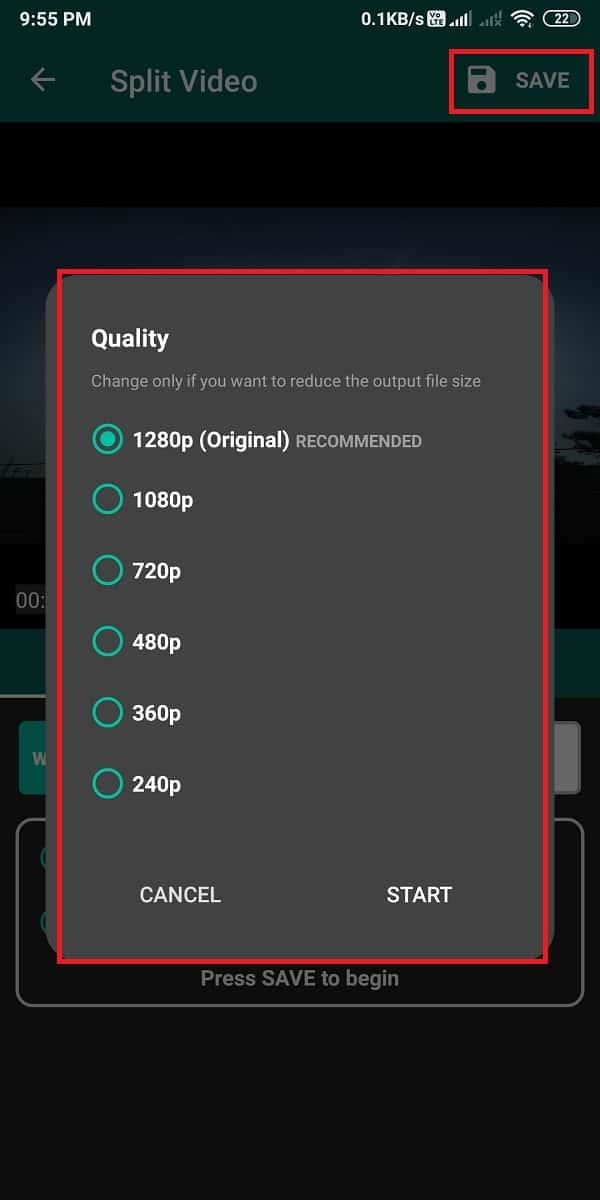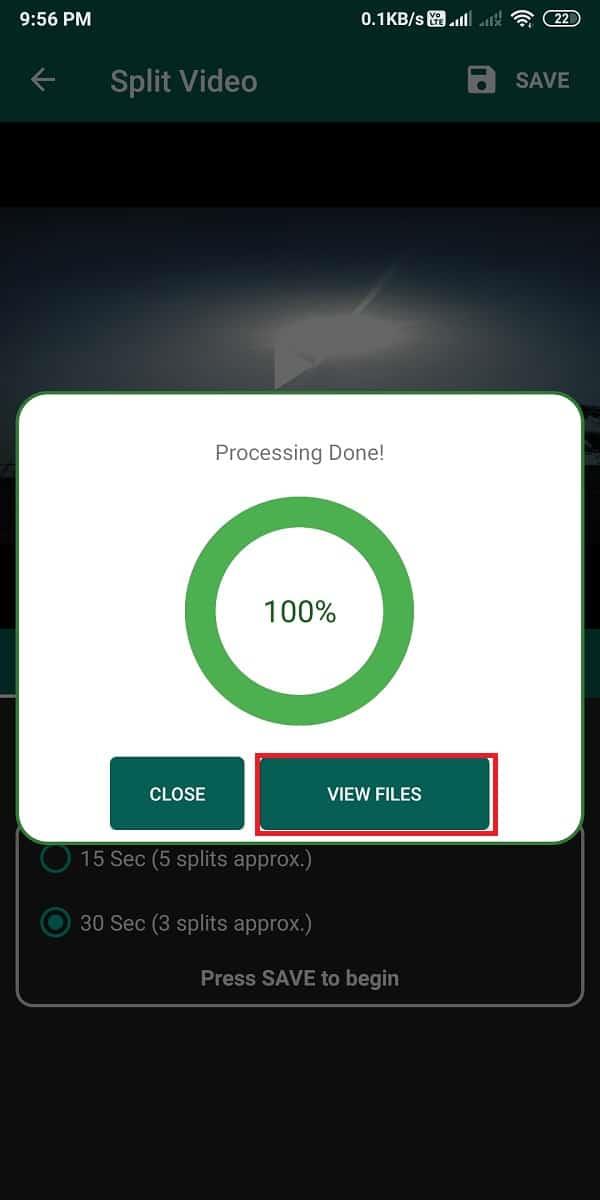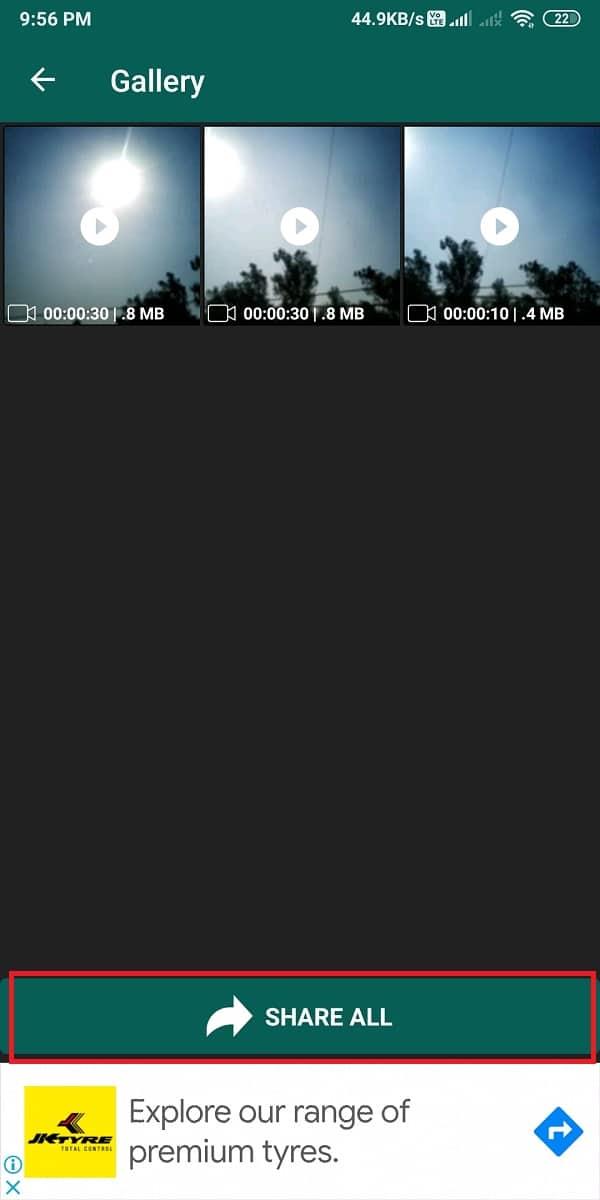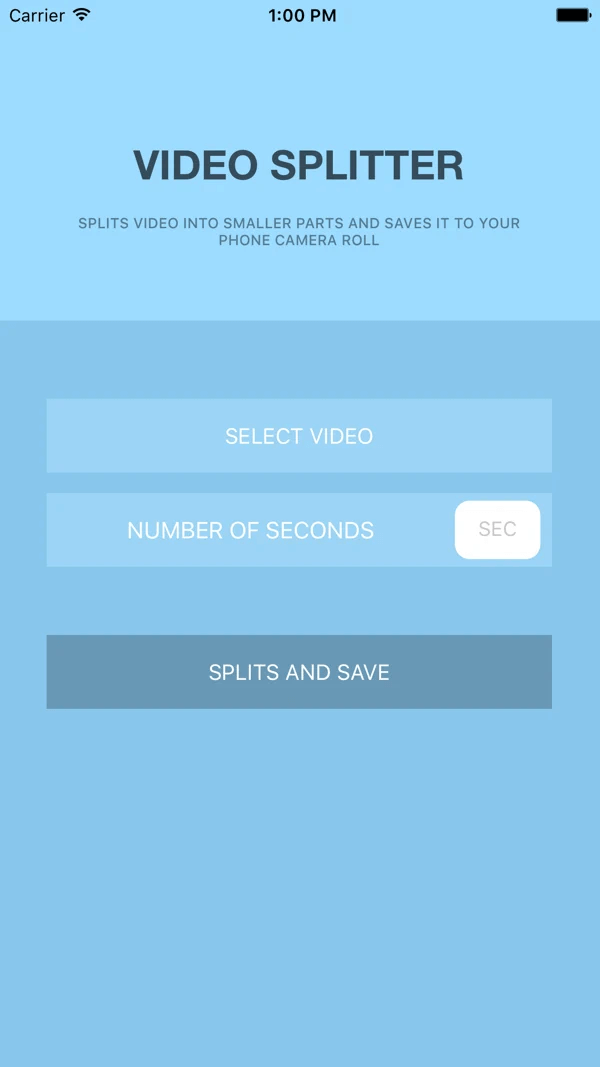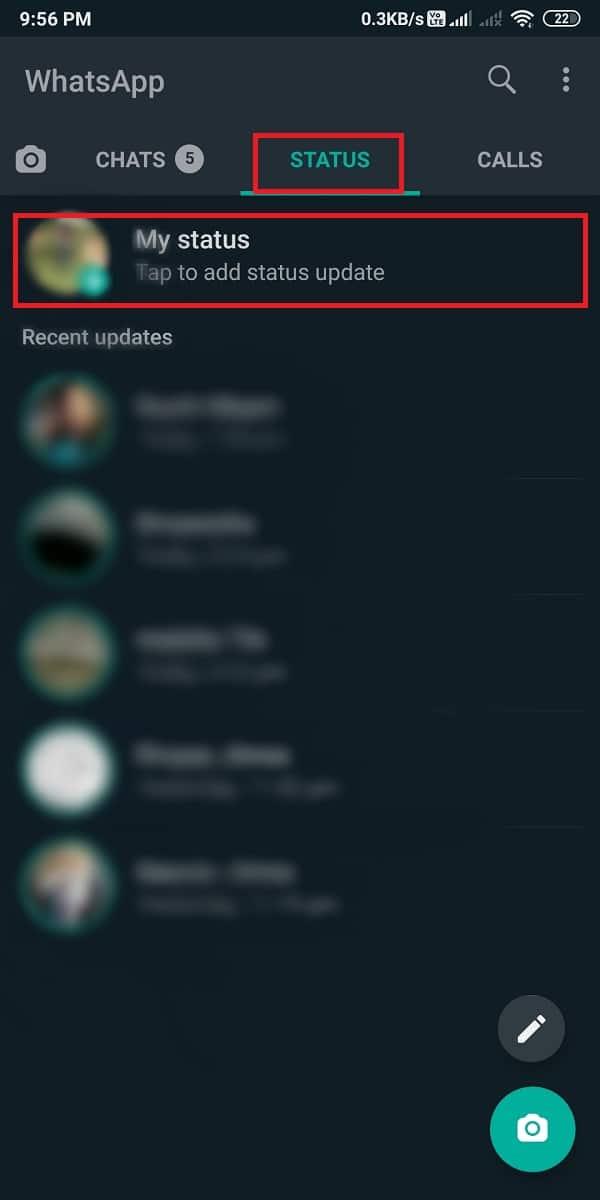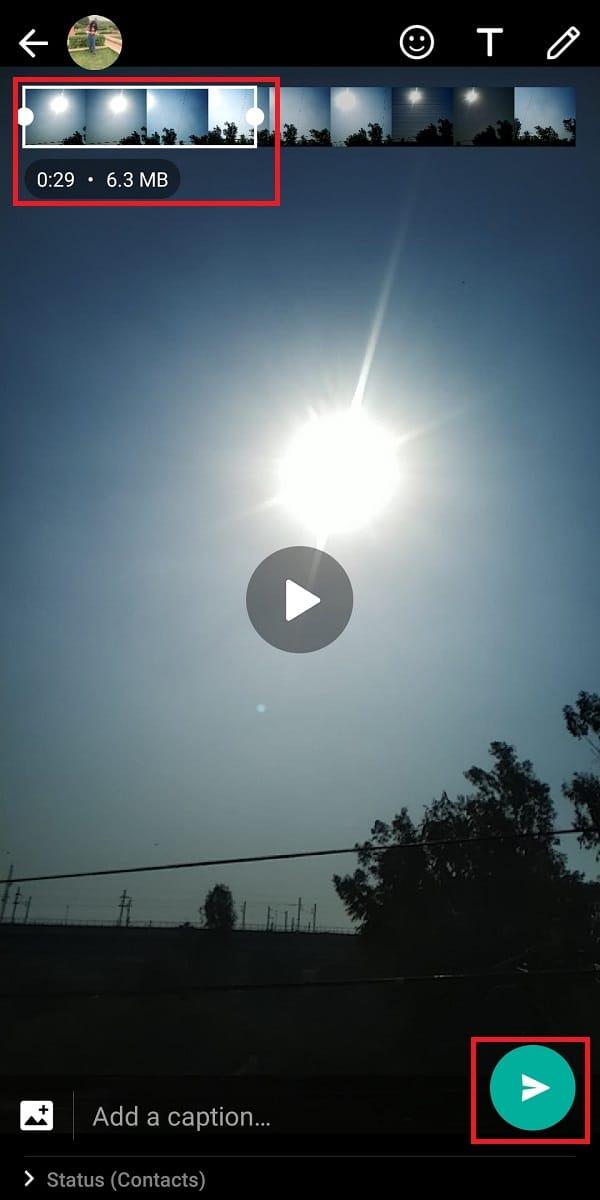WhatsApp telah menetapkan batas waktu untuk video yang Anda posting sebagai status WhatsApp Anda. Sekarang, Anda hanya dapat memposting klip atau video pendek selama 30 detik di status WhatsApp Anda. Video atau gambar yang Anda posting di status WhatsApp Anda akan hilang setelah 24 jam. Fitur status WhatsApp ini memungkinkan Anda untuk berbagi video dan gambar dengan kontak Anda di WhatsApp dengan mudah. Namun, batas waktu 30 detik untuk video ini dapat menjadi penghalang untuk memposting video yang lebih panjang. Anda mungkin ingin memposting video yang lebih panjang, katakanlah, satu menit, tetapi Anda gagal melakukannya. Oleh karena itu, dalam panduan ini, kami hadir dengan beberapa cara yang dapat Anda gunakan jika Anda tidak tahu cara memposting atau mengunggah video panjang di status WhatsApp.
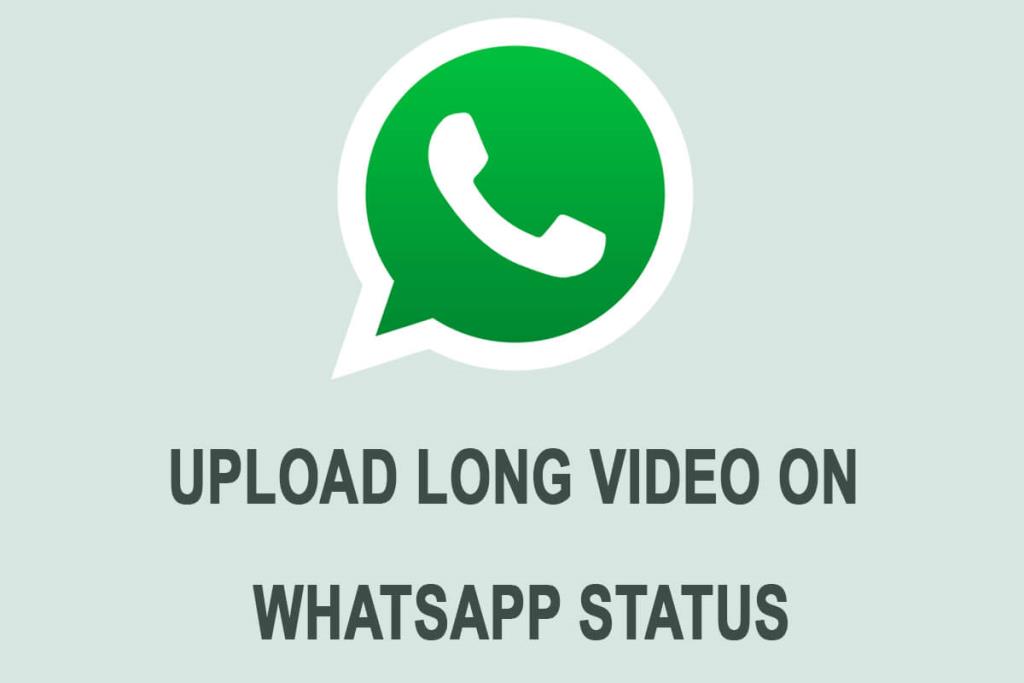
Isi
2 Cara Posting atau Unggah Video Panjang di Status Whatsapp
Alasan di balik batas waktu untuk video di status WhatsApp
Sebelumnya, pengguna dapat memposting video dengan durasi dari 90 detik hingga 3 menit. Namun, saat ini WhatsApp telah mempersingkat durasi tersebut menjadi 30 detik. Frustasi kan? Nah, alasan WhatsApp mengurangi durasi adalah untuk mencegah orang membagikan berita palsu dan membuat kepanikan di antara pengguna lain. Alasan lain untuk memangkas batas waktu adalah untuk mengurangi lalu lintas pada infrastruktur server.
Kami mencantumkan beberapa cara yang dapat Anda gunakan untuk memposting atau mengunggah video panjang di status WhatsApp.
Metode 1: Gunakan Aplikasi Pihak Ketiga
Ada beberapa aplikasi pihak ketiga yang dapat Anda gunakan untuk memotong video yang ingin Anda posting sebagai status WhatsApp Anda. Kami mencantumkan aplikasi teratas yang dapat Anda gunakan untuk memotong video dalam klip pendek:
1.WhatsCut (Android)
WhatsCut adalah aplikasi hebat yang dapat Anda gunakan jika Anda ingin memposting video yang lebih panjang dalam status WhatsApp. Aplikasi ini memungkinkan Anda memotong video dalam klip kecil sehingga Anda dapat memposting klip pendek satu per satu untuk membagikan seluruh video. Ikuti langkah-langkah ini untuk menggunakan WhatsCut untuk memotong video besar Anda menjadi klip pendek 30 detik:
1. Buka Google Play Store dan instal Aplikasi WhatsCut di perangkat Anda.
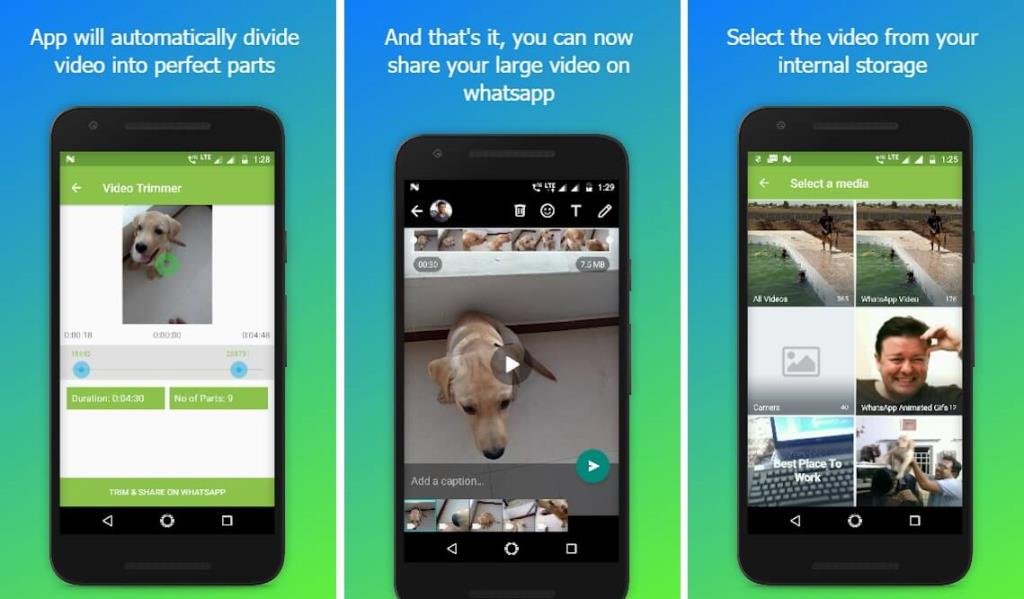
2. Setelah berhasil menginstal, luncurkan Aplikasi .
3. Ketuk ' POTONG & BAGIKAN DI WHATSAPP .'
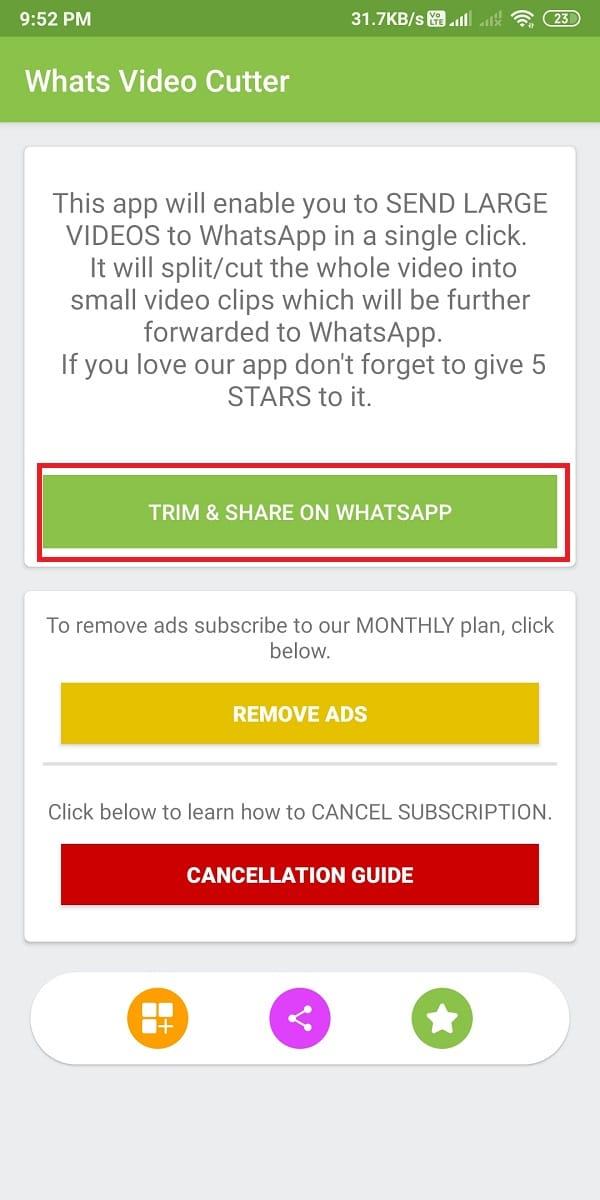
4. File media Anda akan terbuka, pilih video yang ingin Anda potong .
5. Setelah memilih video, ketuk durasi di bawah video dan atur batas menjadi 30 atau 12 detik untuk setiap klip.
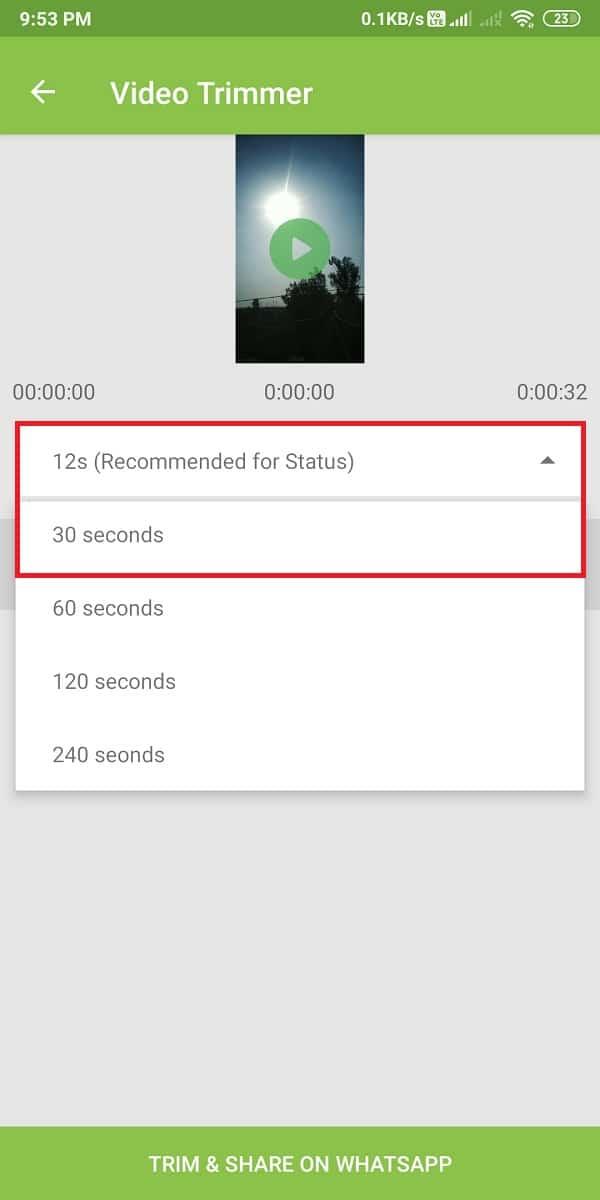
6. Terakhir, ketuk ' POTONG DAN BAGIKAN DI WHATSAPP .'
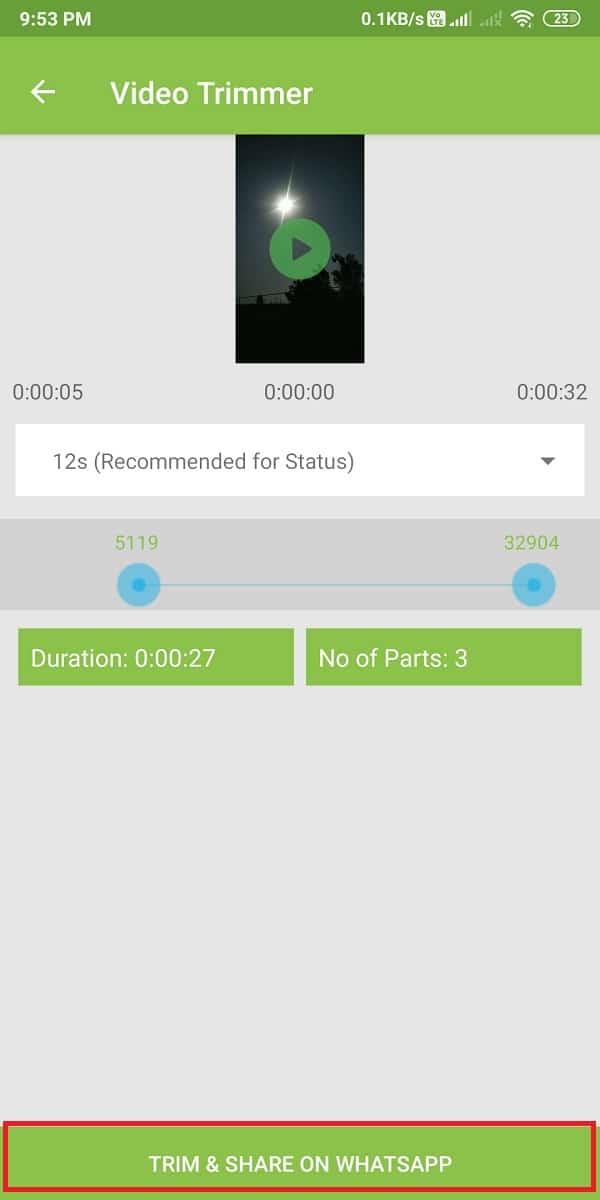
WhatsCut akan secara otomatis memotong video besar dalam klip pendek 30 detik, dan Anda akan dengan mudah dapat mempostingnya sebagai status WhatsApp Anda.
2. Pembagi video untuk WhatsApp (Android)
Pembagi video untuk WhatsApp adalah aplikasi alternatif yang dapat Anda gunakan untuk memposting atau mengunggah video panjang di status WhatsApp. Aplikasi ini secara otomatis memotong video dalam klip pendek 30 detik. Misalnya, jika Anda ingin memposting video berdurasi 3 menit, maka, dalam hal ini, aplikasi akan memangkas video dalam 6 bagian masing-masing 30 detik . Dengan cara ini, Anda dapat membagikan seluruh video sebagai status WhatsApp Anda.
1. Buka Google Play Store dan instal ' Pembagi video untuk WhatsApp ' di perangkat Anda.
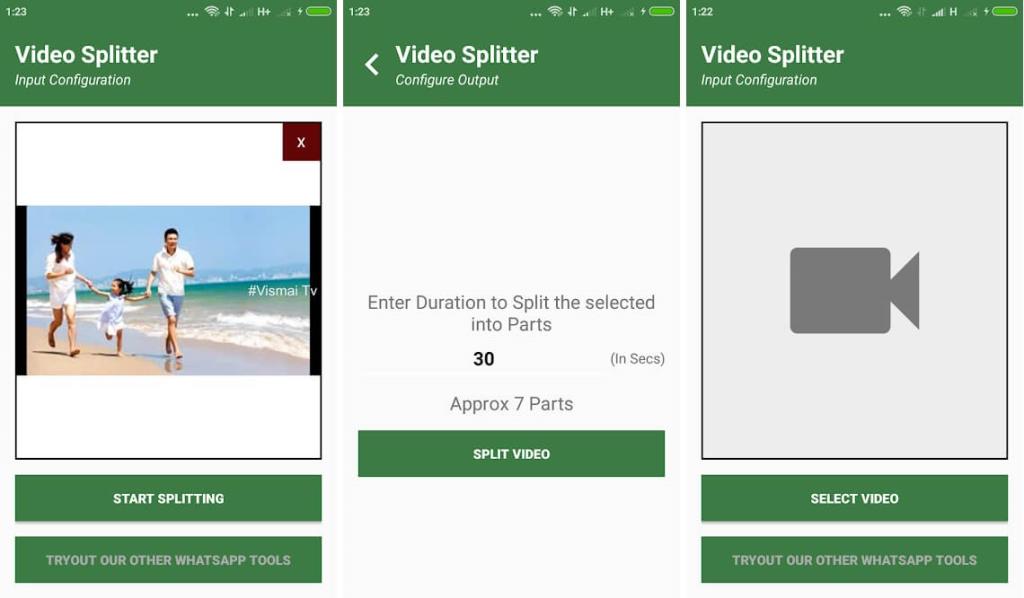
2. Setelah menginstal, luncurkan aplikasi di perangkat Anda.
3. Berikan izin kepada aplikasi untuk mengakses semua file media Anda.
4. Ketuk IMPOR VIDEO dan pilih video yang ingin Anda potong untuk status WhatsApp Anda.
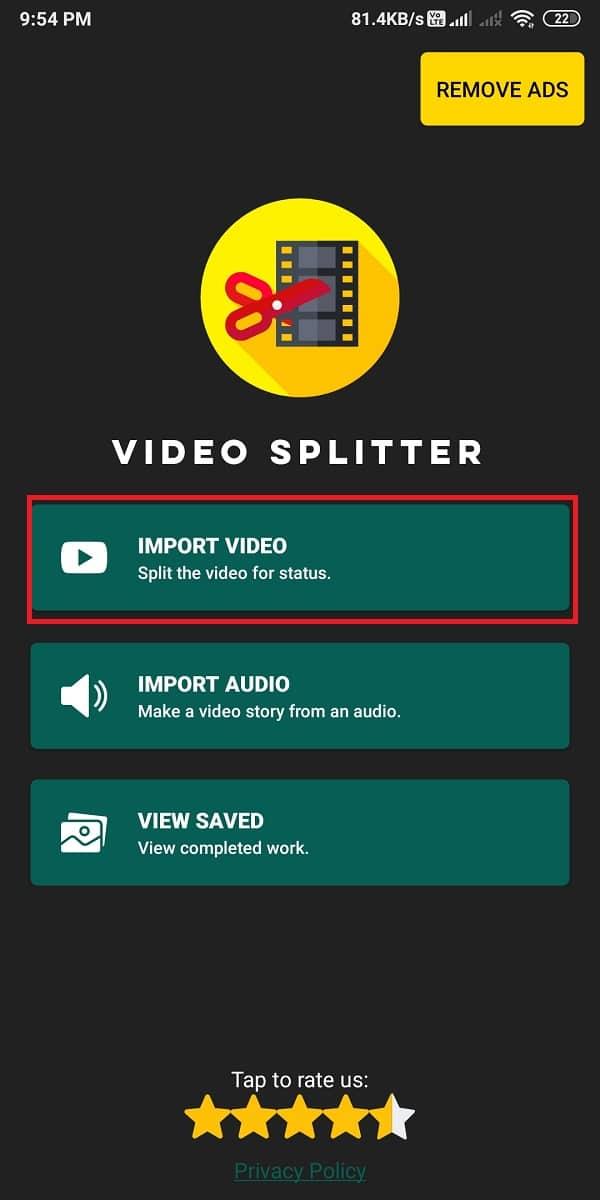
5. Sekarang, Anda memiliki opsi untuk membagi video menjadi klip pendek berdurasi 15 detik dan 30 detik . Di sini, pilih 30 detik untuk membagi video.
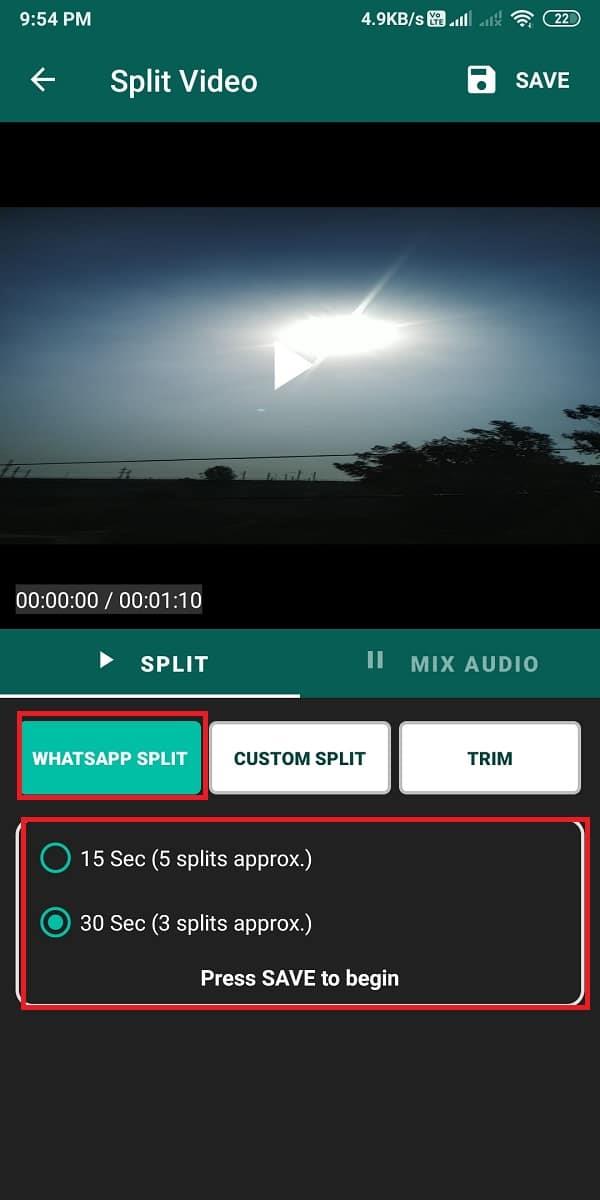
6. Ketuk ' SIMPAN ' di sudut kanan atas layar dan pilih kualitas video untuk klip. Ketuk ' MULAI ' untuk mulai membagi video.
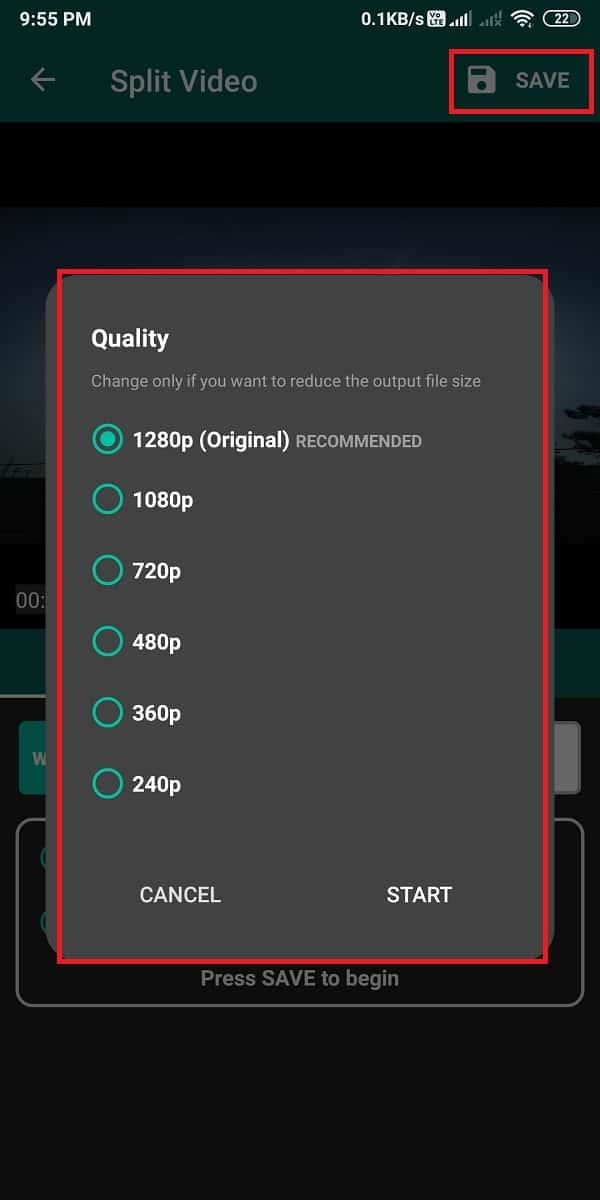
7. Sekarang ketuk ' LIHAT FILE ' untuk memeriksa klip pendek yang telah dibagikan aplikasi untuk Anda.
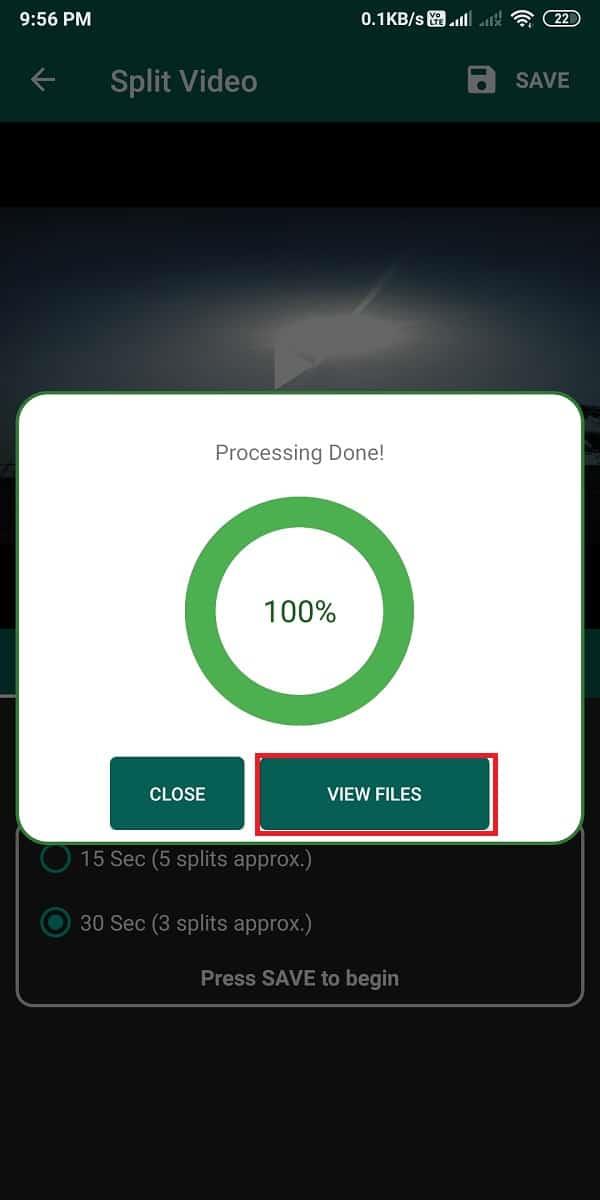
8. Terakhir, Anda dapat memilih opsi ' SHARE ALL ' dari bawah untuk membagikan klip di status WhatsApp Anda.
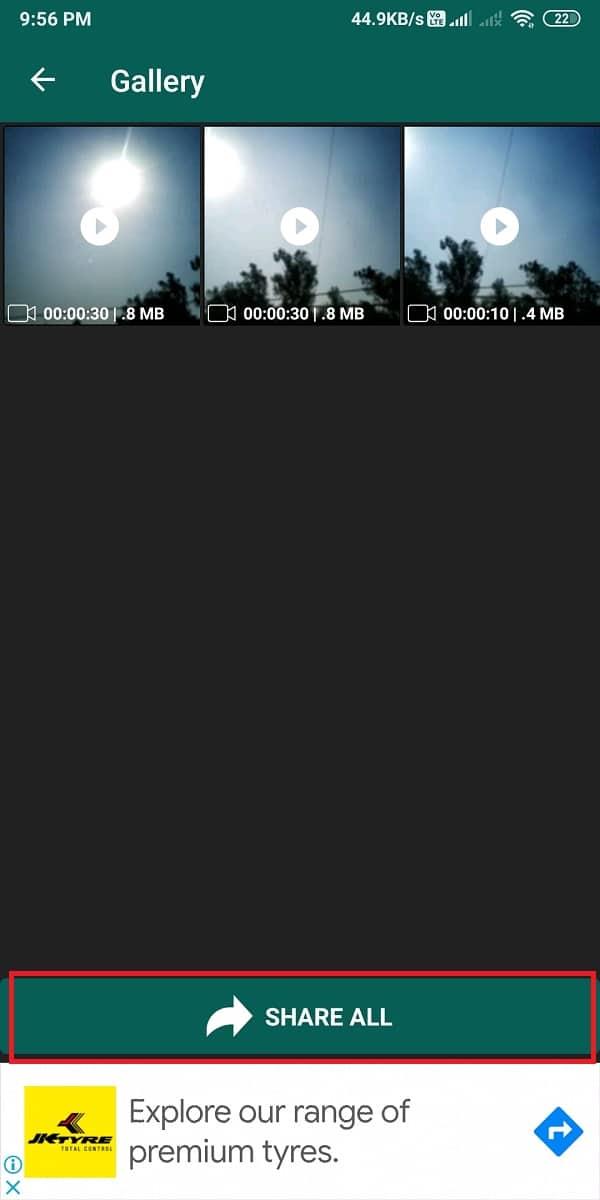
3. Pembagi video (iOS)
Jika Anda memiliki iOS versi 8.0 atau lebih tinggi, maka Anda dapat menggunakan aplikasi 'pembagi video' untuk dengan mudah memotong file video besar Anda menjadi klip pendek yang dapat Anda unggah di status WhatsApp Anda. Ikuti langkah-langkah ini untuk menggunakan aplikasi Pembagi video untuk memotong video Anda menjadi klip pendek selama 30 detik.
1. Buka Apple Store di perangkat Anda dan instal aplikasi ' VIDEO SPLITTER ' oleh Fawaz Alotaibi.
2. Setelah menginstal aplikasi, ketuk ' PILIH VIDEO .'
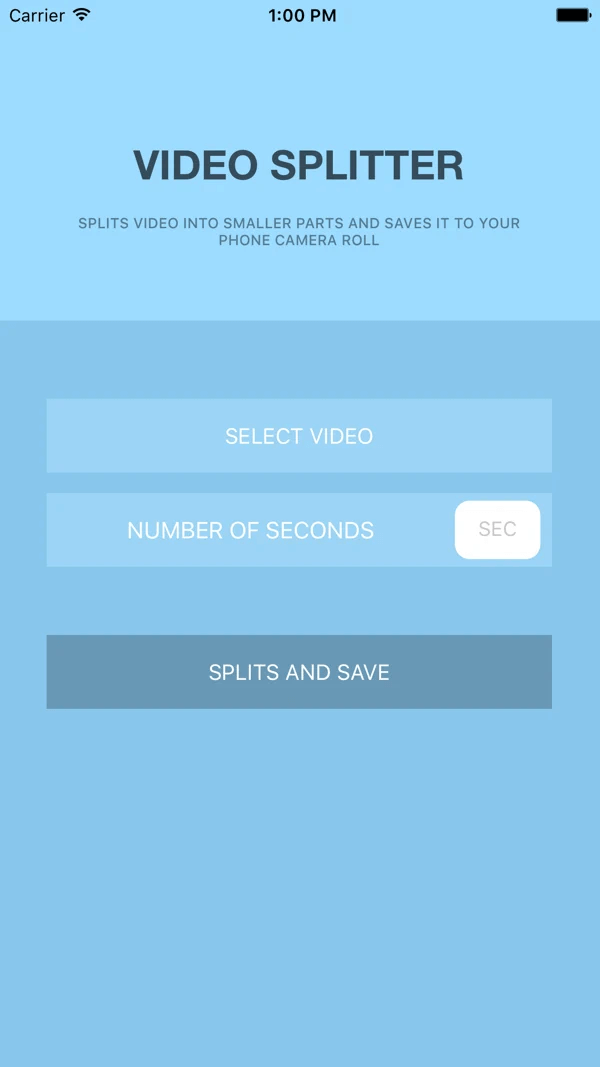
3. Sekarang pilih video yang ingin Anda potong menjadi klip pendek.
4. Untuk memilih durasi klip, ketuk ' JUMLAH DETIK ' dan pilih 30 atau 15 detik .
5. Terakhir, ketuk ' SPLITS AND SAVE .' Ini akan membagi video Anda menjadi klip pendek yang dapat Anda unggah langsung dari galeri Anda ke status WhatsApp Anda secara berurutan.
Baca Juga: Cara Mengekstrak Kontak Grup WhatsApp
Metode 2: Pisahkan Video di WhatsApp tanpa menggunakan aplikasi pihak ketiga
Jika Anda tidak ingin menggunakan aplikasi pihak ketiga untuk membagi video Anda menjadi klip pendek, Anda dapat menggunakan fitur pemisahan WhatsApp untuk membagi video. Namun, metode ini hanya ideal untuk video yang berdurasi sekitar 2-3 menit karena video yang lebih panjang mungkin sulit untuk dibagi. Dalam kasus video lebih dari 3 menit, Anda dapat menggunakan metode pertama. Selain itu, metode ini berfungsi baik di perangkat iOS dan Android karena WhatsApp memiliki fitur pemotongan video untuk membatasi posting video panjang.
1. Buka WhatsApp di perangkat Anda.
2. Buka bagian STATUS dan ketuk ' Status Saya .'
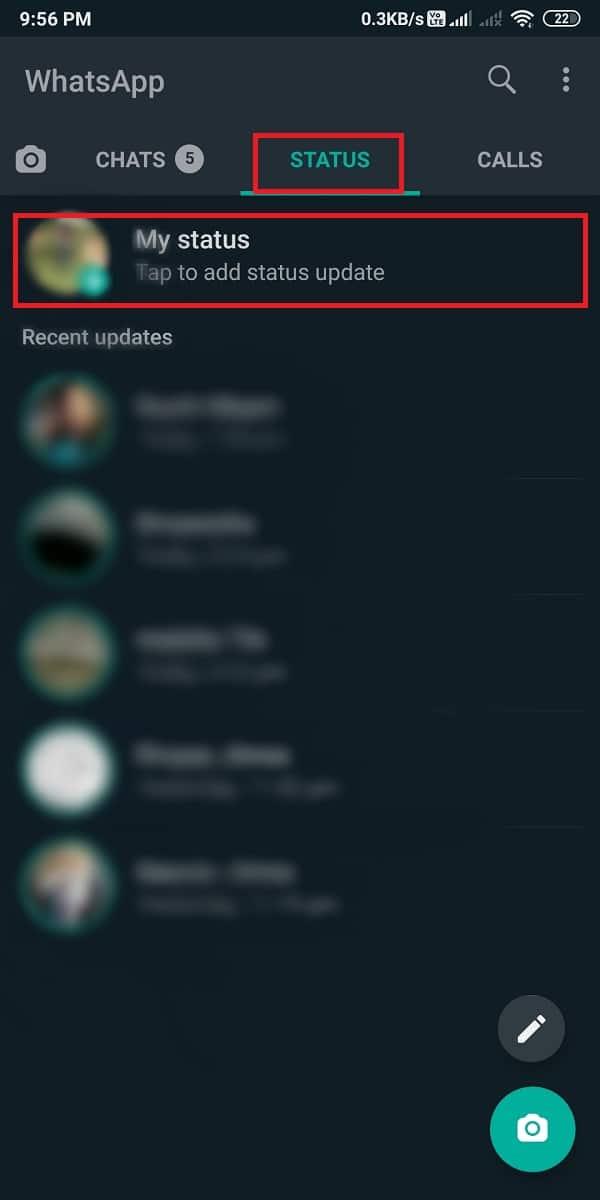
3. Geser ke atas dan pilih video yang ingin Anda potong.
4. Sekarang, pilih bagian pertama dari video dengan durasi 0 hingga 29 . Ketuk ikon Kirim di bagian bawah untuk mengunggah klip pendek dari video.
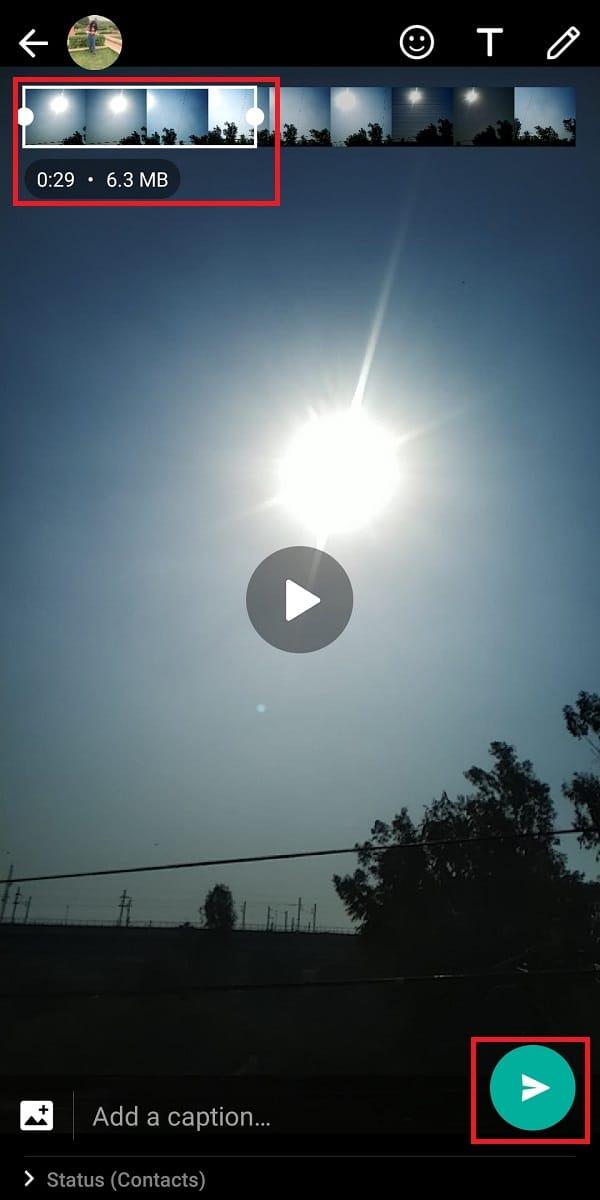
5. Sekali lagi, buka ' Status Saya ,' dan pilih video yang sama dari galeri.
6. Terakhir, sesuaikan opsi pengaturan video dari 30 menjadi 59 dan ikuti urutan ini untuk keseluruhan video. Dengan cara ini, Anda dapat memposting seluruh video di status WhatsApp Anda.

Jadi ini adalah cara lain untuk memposting video yang lebih panjang dalam status WhatsApp. Namun, Anda sebaiknya memilih metode ini untuk video di bawah 2-3 menit karena bisa sedikit rumit untuk video di atas 3 menit.
Direkomendasikan:
Kami memahami bahwa Anda dapat langsung memposting video panjang di status WhatsApp Anda dengan WhatsApp versi sebelumnya. Tetapi untuk mengurangi lalu lintas server dan menghindari penyebaran berita palsu, batas waktu dipersingkat menjadi 30 detik. Batas waktu ini menjadi penghalang bagi pengguna untuk memposting video yang lebih panjang. Namun, dalam panduan ini, Anda dapat dengan mudah menggunakan metode di atas untuk memposting atau mengunggah video panjang di status WhatsApp. Jika artikel itu bermanfaat, beri tahu kami di komentar di bawah.